win10磁盘如何清理和优化 win10优化和清理磁盘的具体方法
更新时间:2023-10-08 11:18:43作者:zheng
如果在使用win10电脑的时候发现电脑运行起来非常卡顿,且磁盘空间逐渐不够的话,可以尝试清理并优化win10电脑的磁盘来解决问题,但是有些用户不知道win10优化和清理磁盘的具体方法是什么,今天小编就教大家win10磁盘如何清理和优化,操作很简单,跟着小编一起来操作吧。
推荐下载:win10系统64位
方法如下:
1、回到电脑桌面,点击进入此电脑,如下图所示

2、右键单击系统盘,选择属性,如下图所示
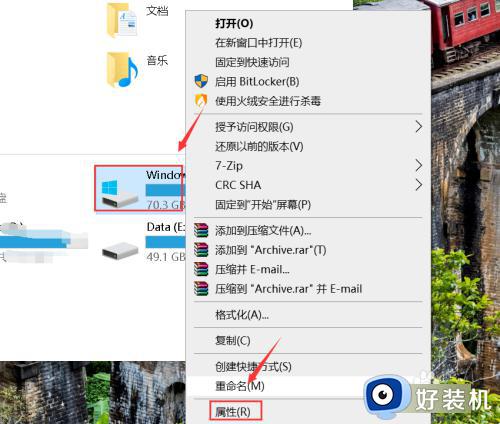
3、属性面板点击工具选项卡,如下图所示
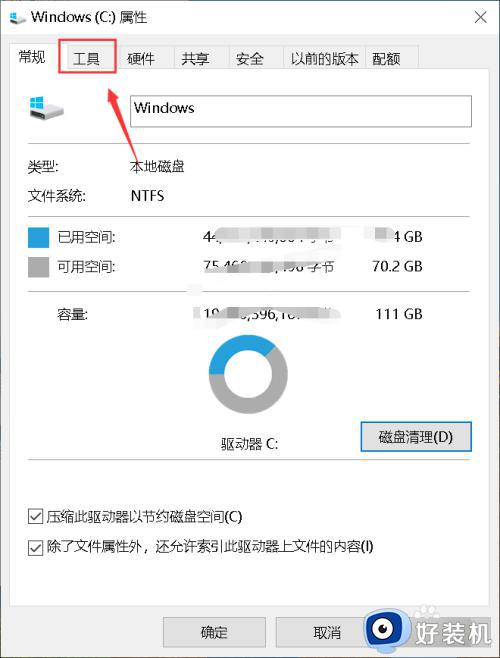
4、点击下面的优化按钮,如下图所示
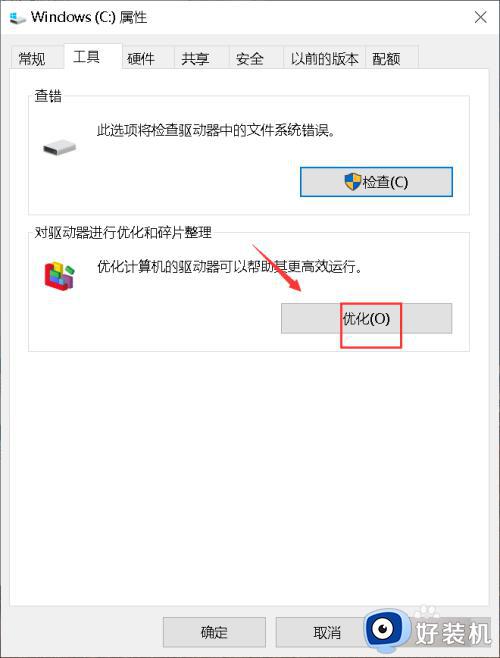
5、选择系统盘,点击优化按钮,如下图所示
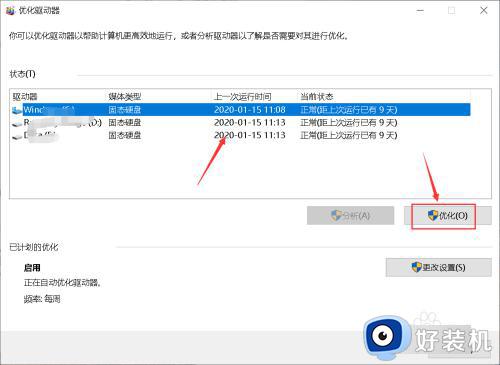
6、系统开始自动优化,等待系统执行完成即可,如下图所示
注意,ssd硬盘很快,但是机械硬盘需要较长的时间!
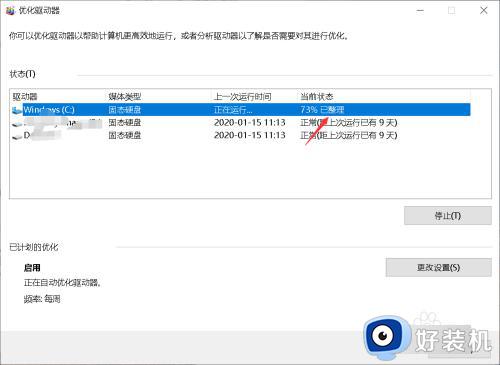
以上就是关于win10磁盘如何清理和优化的全部内容,还有不懂得用户就可以根据小编的方法来操作吧,希望能够帮助到大家。
win10磁盘如何清理和优化 win10优化和清理磁盘的具体方法相关教程
- win10清理和优化磁盘的方法 win10如何清理以及优化储存空间
- win10清理和优化的方法 win10怎么清理和优化电脑
- win10电脑怎么磁盘清理 win10电脑清理磁盘的具体方法
- win10格式化磁盘步骤 win10如何格式化磁盘分区
- win10磁盘整理的操作方法 win10该如何整理磁盘空间
- win10格式化磁盘的方法 win10怎么格式化磁盘
- win10磁盘格式化不了怎么办 win10磁盘无法格式化如何解决
- Win10磁盘清理在哪 win10如何打开磁盘清理功能
- win10清理磁盘垃圾怎样清理 win10电脑如何清理磁盘空间
- win10格式化磁盘的具体教程 win10怎么格式化磁盘
- win10excel一直闪退什么原因 win10excel总闪退原因和解决方法
- win10菜单字体大小怎么调 win10如何调整菜单字体大小
- win10不支持显卡驱动怎么办 win10显卡不能安装驱动安装处理方法
- win10不能休眠模式怎么办 win10无法休眠的解决方法
- win10右下角天气怎么关 win10删除电脑右下角天气显示的方法
- win10怎样关闭管理员账户 win10关闭管理员账户的详细方法
win10教程推荐
- 1 win10不支持显卡驱动怎么办 win10显卡不能安装驱动安装处理方法
- 2 win10右下角天气怎么关 win10删除电脑右下角天气显示的方法
- 3 win10删除文件需要管理员权限怎么办 win10删掉文件需要管理员权限处理方法
- 4 彻底关闭win10病毒和威胁防护的步骤 win10如何关闭病毒和威胁防护
- 5 win10进入桌面后鼠标一直转圈怎么回事 win10进桌面一直转圈怎么解决
- 6 win10桌面快捷图标出现白纸怎么回事 win10桌面快捷方式图标变成白板如何处理
- 7 win10计算器打不开怎么办 如何解决win10系统无法打开计算器
- 8 win10共享文件夹怎么在另一个电脑查看 win10共享文件夹另外一台电脑如何找到
- 9 win10关闭每次打开应用的通知设置方法 如何关闭win10每次点开软件都提醒
- 10 win10实时保护关不掉怎么办 win10实时保护关闭不了如何解决
